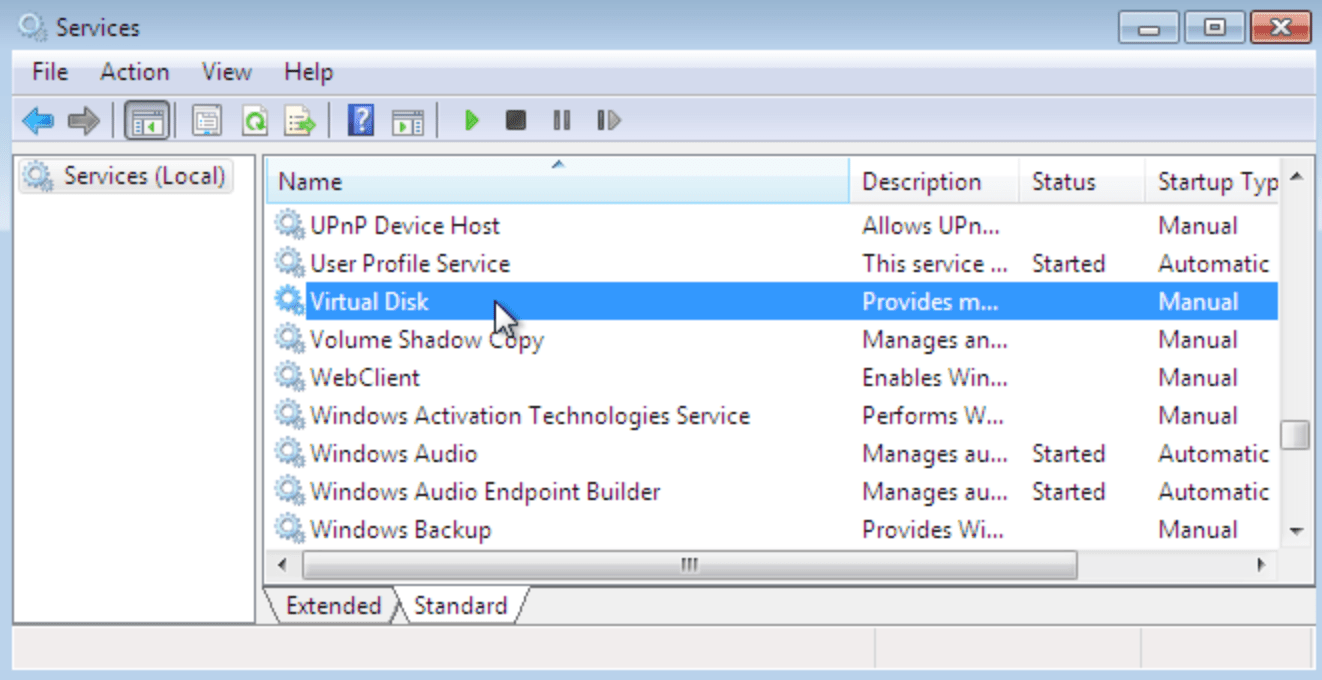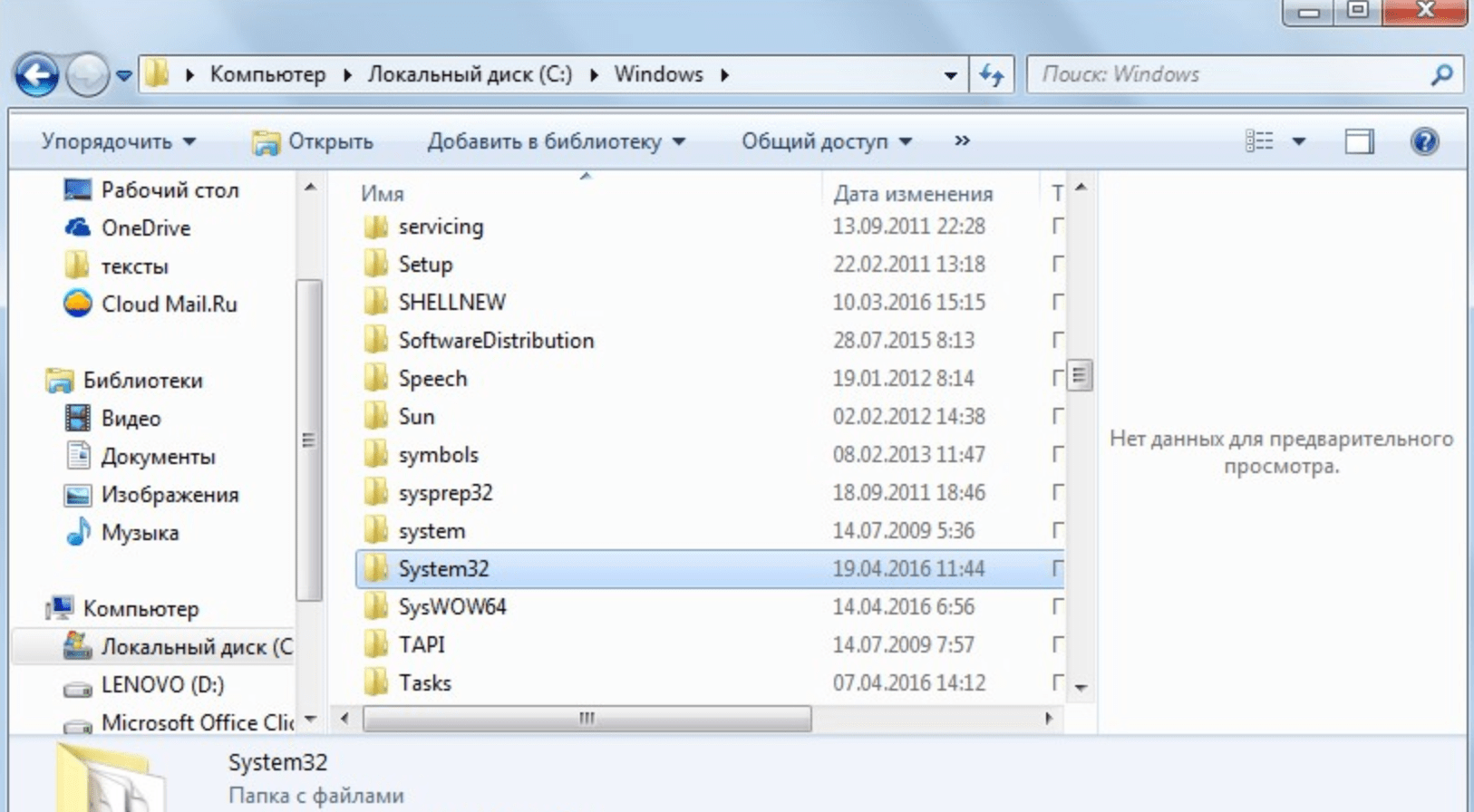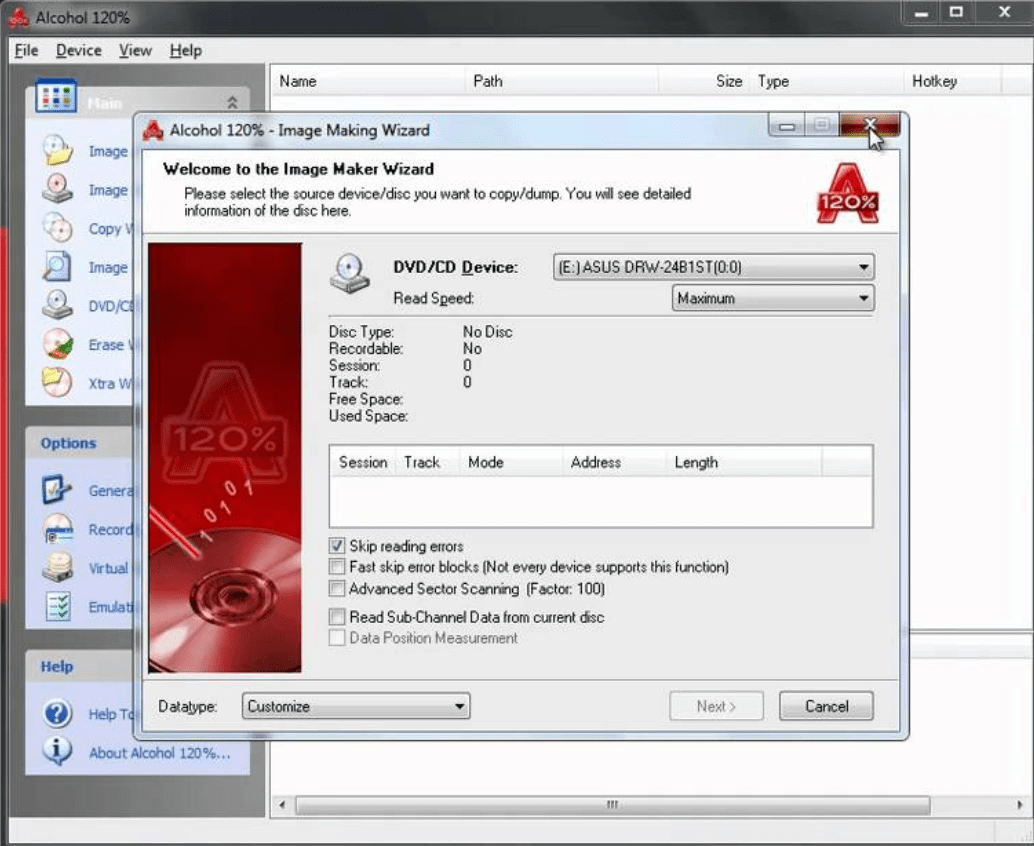virtual disk service что это
10.3.3 служба виртуального диска
Delphi site: daily Delphi-news, documentation, articles, review, interview, computer humor.
Перед описанием архитектурных особенностей VDS стоит рассмотреть причины появления этой службы. Основным мотивом была необходимость в предоставлении администратору возможности автоматизированного и ручного управления следующими операциями:
■ формирование тома хранилища, создание на его основе массива RAID 5 объемом не менее 10 Гбайт;
■ формирование тома хранилища, увеличение его объема до 10 Гбайт и создания простого тома без возможностей массива RAID.
Другими словами, администратор должен иметь возможность выделять хранилище под моментальные снимки, резервировать снимок и освобождать хранилище, возвращая его в пул свободных хранилищ. Служба виртуального диска предоставляет метод выполнения этих задач независимо от уровня виртуализации и применяемого аппаратного обеспечения, а также различных вариантов подключения устройств хранения.
Рис. 10.7. Служба виртуального диска На рис. 10.7 показана архитектура службы виртуального диска. Закрашенные прямоугольники представляют компоненты, созданные компанией Microsoft и поставляемые в составе операционной системы. Ожидается, что независимые производители аппаратного обеспечения будут создавать аппаратных поставщиков VDS. Служба виртуального диска предоставляет уровень абстракции, что позволяет создавать приложения управления на основе единого интерфейса, вне зависимости от характеристик аппаратного обеспечения на нижних уровнях. Кроме того, VDS дает возможность не вносить изменения в программное обеспечения управляющих приложений, даже если после выхода приложения будет выпущено новое аппаратное обеспечение. Производители аппаратного обеспечения для хранилищ данных могут быть уверены, что их новые системы будут должным образом инициализированы и получат управление посредством VDS.
Компания Microsoft предоставляет двух поставщиков VDS, которые работают с базовыми и динамическими дисками (базовые и динамические диски рассматриваются в главе 6).
■ создание, уничтожение и другие операции по управлению LUN;
■ создание объектов СОМ для LUN, контроллеров хранилища, накопителей и даже самих поставщиков;
■ удаленный доступ, обеспечивающий запуск управляющего приложения на рабочей станции и связь этого приложения со службой виртуального диска, работающей на сервере.
На данный момент интерфейсы, необходимые для создания поставщиков, передаются компанией Microsoft после подписания соглашения о неразглашении. Дополнительная информация о службе виртуального диска приведена в главе 7. ‘
Что такое VPS/VDS и как его купить. Максимально внятная инструкция
Выбор VPS на современном рынке технологий напоминает выбор книг нон-фикшн в современном книжном: вроде и обложек интересных много, и цены на любой разбег кошелька, и имена каких-то авторов на слуху, но найти то, что действительно нужно и не является по сути бредом автора, крайне сложно. Точно так же провайдеры предлагают разные мощности, конфигурации и даже бесплатные VPS (хорошее предложение, но принимать его, конечно, опасно). Давайте определимся, на что же нужно обратить внимание при выборе провайдера.
Как выбрать VPS, нужный именно вам?
Чтобы понять, как купить VPS, который нужен именно вам, разберёмся, что такое VPS-хостинг и как выбрать надежного провайдера VPS. Обратите внимание, что это не общая информация, а важные вехи анализа, которые нельзя упускать.
▍Определите ваши требования и потребности
VPS может использоваться для частных и корпоративных задач: для хостинга сайтов проектов и корпоративных порталов, для развёртывания VPN, для размещения тестовых стендов разработчика ПО, для хранения бэкапов (не идеальный вариант, но для правила 3-2-1 вполне применимый), для хранения файлов, игрового сервера и размещения торговых роботов для операций на фондовом рынке. И для всех этих задач подойдёт VPS, но с разной конфигурацией.
▍Определите бюджет
Русская пословица «дорого да мило, дёшево да гнило» как никогда работает при выборе технических решений и тем более услуг хостинг-провайдера. Вот смотрите, вы выбираете себе рабочий ноутбук: смотрите память, оперативную память, процессор, видеокарту и т.д. У вас нет принципа «даёшь экономию на всём, лишь бы печатало», потому что вы прекрасно знаете, что хорошая техника хорошо стоит. Но почему-то как дело доходит до хостинга, пользователи пытаются экономить на всём. Это крайне нелогично, потому что вы прежде всего покупаете «кусок» мощного железного сервера, который будет обслуживать ваши задачи.
Если вы решаетесь на что-то очень недорогое, то стоит понимать, что ваш проект будет ограничен в мощностях и при масштабировании потребует дополнительных трат. Ну а бесплатный сыр по-прежнему в мышеловке: выбирая бесплатный VPS, вы рискуете всем, от бэкапов до никакой техподдержки и низкого аптайма.
Поэтому трезво оцените ваши реальные потребности и арендуйте конфигурацию, которая вам действительно нужна, а не которая на 250 р. дешевле.
Кстати, у RUVDS есть дешёвые VPS — от 130 р. с включеной в стоимость панелью ISP и очень дешевые от 30 р., но за ними придется отстоять очередь, уж больно много желающих получить хоть и крохотную, но виртуалку по цене белого IPv4.
На сайтах крупных провайдеров есть удобные визуальные конфигураторы нужных вам серверов
▍Узнайте о провайдере больше
Репутация провайдера — важный фактор выбора VPS. Проверьте несколько пунктов перед тем, как юридически связаться с компанией.
Отзывы
У каждого хостинг-провайдера есть отрицательные отзывы, это нормально (кто-то не разобрался и зол на себя, где-то сработал человеческий фактор, кого-то не устроила цена и т.д.), но если вы видите сплошь отрицательные и не находите положительных или же видите только положительные (потому что отрицательные тщательно зачищены), насторожитесь: с этой компанией не всё в порядке.
Местонахождение
Для российской действительности идеально, чтобы хостинг-провайдер находился на территории России, а дата-центры имел бы как в России, так и за границей. Это гарантирует стабильность работы, гибкую политику в отношении хранения персональных данных и доступность вашего сервиса и сайта на территории других стран, если в этом есть необходимость.
Юридический аспект
На сайте хостинг-провайдера должна быть доступна вся контактная информация, у сайта должен быть SSL, должны быть телефоны технической поддержки, открытые тарифы и прайсы, конструкторы конфигуратора или детальные описания тарифов и т.д. Это свидетельствует о честности и открытости провайдера.
Все юридические документы, от публичной оферты и политики конфиденциальности до договора должны быть чёткими и однозначными без размытых формулировок, подставных лиц, звёздочек с мелким шрифтом и т.д.
Важные детали
Круто, если на сайте провайдера можно найти информацию об аптайме, гарантии возврата денег, соглашение SLA, данные об испытаниях конфигураций под нагрузкой, страхование мощностей и т.д. Нередко часть этой информации можно найти в блоге компании (который, например, у RUVDS «живёт» на Хабре, потому что нам интересен диалог с аудиторией).
▍Безопасность решает
Проверьте безопасность компании. Если вы следите за ИТ-сферой и читаете Хабр, вы наверняка заметили периодические проблемы с отдельными хостинг-провайдерами. И если их корпоративные разборки мало кого волнуют, то падения сотен и тысяч сайтов, сервисов и интернет-магазинов приносят многомиллионные убытки. Поэтому вопрос безопасности и репутации провайдера имеет особое значение. Проведите настоящее расследование:
▍Инфраструктура провайдера
Если у вас VPS, это не значит, что вас не должна волновать инфраструктура, на которой этот VPS расположен. Поэтому постарайтесь выяснить:
VPS — правила выбора
▍Что такое VPS?
Говоря простым языком, VPS (virtual private server) — это виртуальная машина, которую компания-провайдер предоставляет в аренду своим клиентам. VPS размещены на мощных физических серверах в различных дата-центрах. Если у вас ещё возникает вопрос, для чего можно использовать VPS, ответим коротко: это такой же компьютер, как любой другой, только вы к нему обращаетесь удалённо. А значит, он поможет вам со всем, с чем помогает компьютер.
▍Чем отличаются Shared Hosting, VPS и VDS?
Shared Hosting — несколько пользователей используют один и тот же ресурс. Если у кого-то возникают проблемы, страдают все: то есть кроме ресурсов разделяются все риски и проблемы. Это решение совершенно не подходит для корпоративного сектора, максимум — для тестовых и пет-проектов. Работая с Shared Hosting, вы не можете устанавливать дополнительное ПО, у вас ограничена ОЗУ, ваш сайт будет сталкиваться с проблемами спама других сайтов, также могут быть ограничения по отправке электронной почты и т.д. То есть это совсем любительский, даже нубский уровень.
VPS-хостинг — пользователи также используют один ресурс, но при этом независимы друг от друга и несут ответственность только за свой сервер. VPS отличает надёжность, гибкость и управляемость. VPS подойдёт как для частных, так и для корпоративных задач: тестовые проекты, популярные блоги с большим количеством пользователей, корпоративные сервисы и т.д. Более того, компании могут предлагать свои SaaS-продукты, размещённые на VPS-хостинге. Это уже уверенный бизнес-класс хостинга, настоящий гиковский уровень.
VDS в некоторых странах и у провайдеров приравнивается к VPS, однако есть разница: если в VPS виртуализация на уровне операционной системы (на сервере стоит конкретная OS + программа-менеджер, виртуальные машины запускаются на экземплярах-копиях операционной системы), а в VDS (Virtual Dedicated Server) — аппаратная виртуализация (у каждого виртуального сервера своя OS, своё ядро). В целом VDS дороже и надёжнее, но это уже совсем корпоративное, энтерпрайзное решение.
▍Зачем может понадобиться переходить на VPS?
Пока трафик у сайта невелик, бюджет увеличивать не потребуется – он вполне хорошо будет себя чувствовать и на виртуальном хостинге. Однако с ростом трафика большинство серверов виртуального хостинга уже не смогут обеспечить нужную производительность. Одним из признаков может служить увеличившееся время загрузки страниц. Перегрузка может также приводить к частой недоступности сайта извне (он регулярно «падает»). Если появились такие симптомы, значит виртуального хостинга для хорошей работы вашего сайта уже недостаточно.
Иногда хостеры уведомляют клиентов, что их сайт исчерпал ресурсы на текущий месяц. В этом случае пора переходить на VPS-хостинг. Если на вашем сайте много мультимедийного контента, то для него также потребуется более мощный VPS-хостинг.
Итак, как выбрать VPS
Кроме тех параметров, которые мы с вами рассмотрели для выбора провайдера, важно рассмотреть несколько факторов для самого VPS. Чем больше факторов будет учтено, тем лучшее решение вам удастся найти.
▍Фактор 1: управляемый или неуправляемый
В случае виртуального хостинга у вас нет доступа к серверу с правами root, поэтому и вопрос об управлении сервером не стоит. Но в случае VPS весь виртуальный сервер – ваш и вы им управляете под root. Поэтому нужно, чтобы кто-то за ним присматривал, контролировал производительность. Если эти функции берет на себя провайдер VPS, то это управляемый хостинг (managed VPS), а в случае неуправляемого (unmanaged VPS) вы сами отвечаете за свой виртуальный сервер.
Неуправляемые VPS подготовлены только для доступа root, и пользователям нужно будет самостоятельно устанавливать и конфигурировать ПО, панель управления, обеспечивать защиту сервера и его сопровождение/обслуживание. Неуправляемый хостинг потребует от вас мониторинга производительности виртуального сервера и поддержания его работоспособности.
Если сервер «упал», или появились какие-то проблемы с безопасностью, то решать их вам – вы единственный администратор своего VPS. Такой вариант больше подходит специалистам с профессиональными навыками управления сервером. Так что если вы бывалый гик, и знакомы с такими вещами как правильное завершение работы системы, ее восстановление, рестарт, перезагрузка сервера, то неуправляемый хостинг может стать подходящим вариантом.
Что касается «нормальных» пользователей и владельцев бизнеса, то им стоит заплатить немного больше и воспользоваться управляемым VPS: за сервером будет в режиме 24×7 следить профессиональный системный администратор. А пользователи могут заняться более привычным для себя делом.
Опять же, степень этого управления может быть разной и зависит от хостера и планов хостинга. Это нужно иметь в виду при сравнении разных планов VPS или хостеров.
▍Фактор 2: Windows или Linux
▍Фактор 3: конфигурация сервера
Конфигурация сервера играет важную роль в скорости работы и производительности сайта. Сколько процессорной мощности, оперативной и дисковой памяти вы получите – все это имеет значение. Кроме того, как мы уже отмечали выше, есть смысл поинтересоваться, на каком физическом сервере будет хоститься ваш VPS. Лучше, если это достаточно мощное оборудование известного бренда. А ежели фундамент слабоват, то трудно ожидать устойчивости всей конструкции.
▍Фактор 4: надежность
Многие хостеры VPS гарантируют надежность 99,9%. Впрочем, заявленный показатель может отличаться от реального, и всегда полезно познакомиться с отзывами в интернете. Для надежной и относительно бесперебойной работы сайта этот показатель не должен быть ниже 99,95%.
▍Фактор 5: избыточность и масштабируемость
Избыточность обычно предполагает резервирование ресурсов, особенно в ЦОД. Например, при отказе основного электропитания начинают работать ИБП и дизель-генераторы. Если проблемы у интернет-провайдера, то должны быть альтернативные каналы связи. Если один физический сервер будет перегружен, то должен быть предусмотрен резервный, и т.д. Масштабируемость, в свою очередь, означает способность справляться с резким ростом нагрузки на сервер, обычно за счет резервных ресурсов. Все это означает увеличение времени бесперебойной работы и стабильно высокую производительность.
▍Фактор 6: квота на полосу пропускания
Большинство провайдеров VPS ограничивают полосу пропускания для виртуального сервера и могут взимать отдельную плату за дополнительную. При выборе хостера VPS стоит убедиться, что вам не придется платить слишком много за достаточную полосу пропускания сети.
▍Фактор 7: поддержка заказчиков
Независимо от эффективности работы вашего хостинг-провайдера и предлагаемой функциональности всегда возникают какие-то проблемы. На этот случай необходима удобная и действенная поддержка. Если хостер не в состоянии обеспечить поддержку в режиме 24/7, он просто не стоит ваших денег. Когда ваш сайт будет долго простаивать, это может привести к оттоку посетителей, а может быть и к серьезным финансовым потерям. Полезно сначала протестировать службу поддержки хостинг-провайдера, а потом уже решать, имеет ли смысл с ним связываться.
▍Фактор 8: цена
Конечно же, для выбора хостера необходимо узнать и стоимость его услуг. Цена зависит от вида услуг (управляемые или нет) и выделяемых ресурсов. Какой план хостинга лучше всего отвечает вашим требованиям – решать вам.
Очень важный момент, не у всех хостеров есть гарантия возврата денег (money back guarantee), если заказчику не понравится хостинг.
В вопросе цены существует один нюанс. Например, цена VPS у некоторых провайдеров (включая RUVDS, как уже упоминалось выше) может составлять 30 р., но при этом вы не всегда сможете воспользоваться предложением, потому что. встанете в очередь за предоставлением сервера. Что логично: мощности дата-центра конечны и не всегда готовы обеспечить ресурсами весь маркетинговый креатив хостинг-провайдера.
▍Фактор 9: месторасположение VPS
Чем ближе сервер находится к вашей аудитории, тем эффективнее будет доступ к нему пользователей и выше шансы подняться в рейтингах поисковиков. Инструменты веб-аналитики помогут понять, где концентрируется целевая аудитория, и найти VPS поближе. Можно также создать копию VPS, но следует принимать во внимание расстояния при передаче данных и обязанности по обеспечению коммуникаций между удаленными серверами.
У RUVDS 10 дата-центров в России и Европе. Информацию о каждом из них можно найти на сайте
Чтобы понять, где именно вам нужен сервер, проанализируйте две вещи: где вы обязаны хранить данные пользователей, основных для вашей компании, и какова доля аудитории сайта/сервиса в той или иной географической зоне (подойдёт любой инструмент веб-аналитики).
▍Фактор 10: дополнительные IP-адреса
Они могут потребоваться в нескольких ситуациях:
▍Фактор 11: дополнительные фишки и возможности
Крупные хостинг-провайдеры постоянно развивают сервисы под потребности своих клиентов и расширяют партнёрство, поэтому именно у них можно найти интересные фишки и коллаборации, которые сделают жизнь бизнеса не просто проще, но и менее затратнее. Перечислим некоторые из них.
Выбор VPS — сложный и вдумчивый процесс, в результате которого вы получите важный ресурс для решения корпоративных и частных задач. Не экономьте на мелочах и выбирайте провайдера, с которым вам будет спокойно и безопасно. Исходите из своих требований и реальных потребностей, планируйте и просчитывайте варианты. VPS — передовая технология, которая даёт возможность быстро и сравнительно недорого разворачивать вычислительные мощности для любых задач, экономит время, силы, нервы. Работайте технологично!
Служба виртуальных дисков Windows: ошибки подключения
На очереди разбор ошибок со «Службой виртуальных дисков Windows» и «Службой логических дисков». Проблемы с этими компонентами возникают редко: при попытке «разбить» диски на виртуальные части, переименовать их, подключить дополнительный или внешний жесткий диск. Службы могут зависать, выдавать различные ошибки или попросту зависать при попытке подключиться к службе или зайти в настройки.
У обычных пользователей тоже могут возникнуть ошибки с сообщениями вроде «Не удалось подключиться к службе диспетчера логических дисков», либо служба просто начинает грузиться бесконечно долго. Чаще всего это происходит в случае заражения троянами, установкой вирусного ПО или изменения настроек системы по незнанию или по вине каких-либо программ.
Содержание:
Распространенные ошибки и быстрое решение
Ошибка «Не удалось подключиться к службе виртуальных дисков» может быть вызвана программами для создания образов вроде NERO, Daemon Tools и Alkohol 120 — подобный софт стоит удалить. Также нужно убедиться, что служба виртуальных дисков включена, а библиотека dmserver.dll находится на компьютере, не поражена вирусами и не присутствует в карантине антивируса.
Возможно, исправить проблему получится быстро. Для этого нужно:
Перед любыми изменениями желательно сделать резервные копии библиотек или реестра. Практически все вносимые изменения требуют перезагрузки компьютера. Если ничего не помогает, самым крайним вариантом является переустановка Windows или возврат к точке восстановления. Сначала стоит попробовать решить проблему менее радикальными методами, поскольку откат системы подразумевает удаление всех файлов, которые появились с момента создания точки восстановления.
Удаление или заражение dmserver.dll и dmdskmgr.dll
Системные библиотеки dmserver.dll и dmdskmgr.dll, нужные Windows для работы службы виртуальных дисков, часто поражаются при заражении систему вирусами. Если служба вообще не запускается или грузится бесконечно долго, файлы могут отсутствовать на компьютере, либо не открываться.
Перед загрузкой файлов или изменением настроек следует запустить полную проверку системы на вирусы. Это особенно актуально, если в последнее время скачивался контент с торрентов, неизвестных сайтов и аналогичных сомнительных источников. Сканирование Windows на вирусы будет не лишним и в том случае, если служба неожиданно стала потреблять слишком много ресурсов.
Если библиотеки отсутствуют на компьютере:
Папка, куда надо копировать DLL, отличается в зависимости от версии Windows:
Если статус автозапуска службы стоит «Вручную», следует нажать по ней правой кнопкой мыши, выбрать пункт «Свойства» в появившемся контекстном меню и изменить автозапуск на «Автоматически». После изменения настроек автозапуска может потребоваться повторная перезагрузка компьютера.
NERO, Daemon Tools и Alkohol 120
Ошибки со службой виртуальных дисков часто вызывают программы вроде Daemon Tools или Alkohol 120. Этот софт вмешивается в работу системы, создает виртуальные образы дисков. Такие программы часто используются для того, чтобы запускать без лицензионного диска программы и игры, загруженные из интернета. Помимо вмешательства в работу службы дисков, в этой ситуации добавляется еще и риск заражения системы вирусами и троянами из-за сомнительных источников загружаемых файлов.
Для исключения рисков с этой стороны следует:
Итого, приблизительная последовательность действий должна быть такая:
Если ничего не помогает, остается два варианта: либо откатывать систему к точке восстановления или переустанавливать Windows, либо воспользоваться платной компьютерной помощью. Если выбран вариант с восстановлением системы, следует сохранить все данные, созданные с момента последней точки восстановления.
One thought on “ Служба виртуальных дисков Windows: ошибки подключения ”
Если служба Виртуальный диск все равно не запускается, откройте редактор реестра и проверьте, что в разрешениях на ветку HKLM\SYSTEM\CurrentControlSet\Services\vds у группы ALL APPLICATION PACAKAGES есть право на чтение ( Read ).
filecheck .ru
Вот так, вы сможете исправить ошибки, связанные с vds.exe
Информация о файле vds.exe
Вирусы с тем же именем файла
Как распознать подозрительные процессы?
Важно: Некоторые вредоносные программы маскируют себя как vds.exe, особенно, если они расположены не в каталоге C:\Windows\System32. Таким образом, вы должны проверить файл vds.exe на вашем ПК, чтобы убедиться, что это угроза. Мы рекомендуем Security Task Manager для проверки безопасности вашего компьютера.
Комментарий пользователя
Лучшие практики для исправления проблем с vds
Если у вас актуальные проблемы, попробуйте вспомнить, что вы делали в последнее время, или последнюю программу, которую вы устанавливали перед тем, как появилась впервые проблема. Используйте команду resmon, чтобы определить процесс, который вызывает проблемы. Даже если у вас серьезные проблемы с компьютером, прежде чем переустанавливать Windows, лучше попробуйте восстановить целостность установки ОС или для Windows 8 и более поздних версий Windows выполнить команду DISM.exe /Online /Cleanup-image /Restorehealth. Это позволит восстановить операционную систему без потери данных.
vds сканер
Security Task Manager показывает все запущенные сервисы Windows, включая внедренные скрытые приложения (например, мониторинг клавиатуры или браузера, авто вход). Уникальный рейтинг надежности указывает на вероятность того, что процесс потенциально может быть вредоносной программой-шпионом, кейлоггером или трояном.
Бесплатный aнтивирус находит и удаляет неактивные программы-шпионы, рекламу, трояны, кейлоггеры, вредоносные и следящие программы с вашего жесткого диска. Идеальное дополнение к Security Task Manager.
Reimage бесплатное сканирование, очистка, восстановление и оптимизация вашей системы.
Служба Virtual Disk Service и ее клиентские средства
В апреле 2002 г. Боб Маглиа был назначен старшим вице-президентом только что сформированного в Microsoft подразделения Enterprise Storage Division, ориентированного на создание средств хранения данных масштаба предприятия. В то время Маглиа представил общественности планы разработки концепции, в соответствии с которой система Windows должна стать основой для управления данными, размещенными на различных компьютерах, серверах и системах хранения. Было объявлено, что на создание такой технологии уйдет несколько лет. Однако первые результаты работы специалистов компании, воплощенные в системе Windows Server 2003, мы видим уже сегодня, хотя с той поры прошел всего год.
Windows 2003 обладает усовершенствованной инфраструктурой файловой системы. Один из ключевых элементов этой инфраструктуры — служба виртуальных дисков Virtual Disk Service (VDS), созданная разработчиками Microsoft для облегчения управления дисками и данными. В дополнение к VDS корпорация Microsoft наделила систему Windows 2003 тремя мощными средствами для работы с дисками различных поставщиков: это инструментальные средства командной строки diskraid.exe и diskpart.exe, а также оснастка Disk Management консоли Microsoft Management Concole (MMC).
Архитектура VDS
Поставщики аппаратных средств для хранения данных создают специальные аппаратные провайдеры VDS, которые преобразуют универсальные интерфейсы прикладного программирования VDS API в команды, воспринимаемые соответствующими аппаратными средствами. Если к сети подключается устройство массовой памяти, оснащенное упомянутым провайдером, система Windows 2003 автоматически устанавливает и регистрирует его. Таким образом, Microsoft дает изготовителям возможность выпускать системы хранения данных, управляемые не с помощью фирменных клиентов управления, а средствами самой среды Windows.
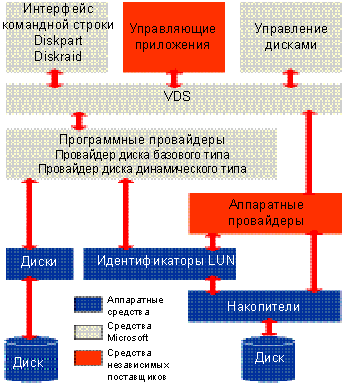 |
| Рисунок 1. Архитектура VDS. |
На Рисунке 1 представлена архитектура VDS. Синим цветом обозначены устройства массовой памяти, бронзовым — встроенные функции Windows 2003, в числе которых — уровень абстракций VDS и средства Windows 2003 для работы с VDS. Красным цветом отмечены поставляемые разработчиками устройств массовой памяти программы в виде клиентских инструментальных средств, интегрируемых в Windows 2003, или аппаратные провайдеры, которые увязывают устройства массовой памяти со службой VDS. Отметим, что в комплект Windows 2003 входят программные провайдеры VDS как для базовых, так и для динамических дисков. Базовые провайдеры наделены функциями для работы с разделами и томами. Динамические провайдеры обеспечивают возможность работы с разделами, а также с томами: зеркальными, с чередованием, расширяемыми и построенными в соответствии с архитектурой RAID 5.
Предоставляя общий интерфейс, который изготовители систем массовой памяти могут использовать для подключения своих устройств, разработчики Microsoft надеются упростить процедуры административного управления Windows. По всей вероятности, изготовители будут по-прежнему выпускать средства управления программным обеспечением, позволяющие воспользоваться уникальными возможностями их аппаратных средств, но, возможно, служба VDS позволит администраторам систем хранения данных выполнять еще большее число задач, не покидая знакомого интерфейса, даже если эти администраторы управляют различными типами устройств массовой памяти (скажем, матрицами RAID или сетями Storage Area Network — SAN) от независимых поставщиков.
Служба VDS обеспечивает функционирование упоминавшихся выше средств DiskRaid и DiskPart, вызываемых из командной строки, а также оснастки Disk Management. В среде Windows 2003 эти три инструмента используют VDS в качестве общей архитектуры для доступа к системам массовой памяти. Надо сказать, что по производительности и мощности эти программы превосходят ранее выпускавшиеся корпорацией Microsoft средства управления памятью.
DiskRaid
DiskRaid — инструмент командной строки, используемый для конфигурирования и управления подсистемами массовой памяти архитектуры RAID. Программа DiskRaid, не входящая в состав операционной системы, поставляется в комплектах Microsoft Windows Server Deployment Kit и Microsoft Windows Server 2003 Resource Kit. Она выполняется в среде Windows 2003; пользоваться этим инструментом могут только члены группы администраторов (Administrators).
DiskRaid совместим с любыми аппаратными устройствами хранения данных, оснащенными аппаратными провайдерами VDS. Такими средствами оснащают свои новейшие системы почти все поставщики устройств массовой памяти, но в более ранних системах памяти VDS-провайдеры отсутствуют. Инструмент DiskRaid можно использовать лишь после того, как служба VDS зарегистрирует по меньшей мере один аппаратный провайдер VDS.
После установки DiskRaid программу можно запустить, введя
в командной строке; при этом нужно находиться в папке, из которой инструмент устанавливался. На Экране 1 показана данная команда, а также несколько других команд, введенных в интерактивном режиме. Полный список команд DiskRaid приводится в Таблице 1. Чтобы получить подробную справку по любой команде, нужно ввести эту команду с ключом /?, например:
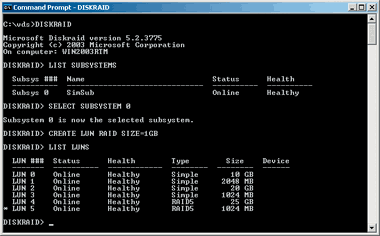 |
| Экран 1. Сессия DiskRaid |
Вот как выглядит полный синтаксис использования DiskRaid:
Все ключи, используемые при вводе команд DiskRaid в командной строке, представлены в Таблице 2.
Поскольку в числе упомянутых ключей имеется ключ /s, можно сделать вывод, что программа DiskRaid оснащена средствами обработки сценариев; однако она не совместима с системой Script Host (WSH), так как не предоставляет интерфейса к COM-совместимым языкам программирования. Параметр /s позволяет инструменту DiskRaid последовательно обрабатывать текстовый файл с командами, но такие возможности, как средства итерации и цикл If. Then. Else, в нем не предусмотрены. В сценарии, приведенном в Листинге 1, перечислены подсистемы, провайдеры и логические идентификаторы LUN; далее в нем создается объект LUN. Сценарий в Листинге 2 иллюстрирует процедуру удаления объекта LUN.
После того как программе DiskRaid будет поручено создать идентификатор LUN, последний распознается системой Windows 2003 и можно уже настраивать этот идентификатор и управлять им. Когда пользователь запускает оснастку Computer Management в MMC и в меню Storage выбирает пункт Disk Management, начинается автоматическое выполнение мастера Initialize and Convert Disk Wizard; программа позволяет инициализировать и преобразовать только что созданный объект LUN. При желании можно инициализировать и преобразовать LUN вручную из оснастки Disk Management.
DiskPart
DiskPart — вызываемое из командной строки инструментальное средство, обеспечивающее возможность управления такими объектами систем хранения данных, как диски, разделы и тома. Microsoft включает VDS-версию программы DiskPart в комплект поставки Windows 2003, и она автоматически устанавливается при развертывании операционной системы. Кроме того, DiskPart поставляется с системой Windows XP, а ее версию для Windows 2000 можно загрузить по адресу http://www.microsoft.com/windows2000/techinfo/ reskit/tools/new/diskpart-o.asp.
В версию DiskPart для Windows 2003 включено пять новых или усовершенствованных команд (Automount, Repair, Inactive, GPT Attributes и Remove). Как и в случае с DiskRaid, VDS-версия программы DiskPart выполняется лишь в среде Windows 2003 и работать с ней могут только те пользователи, которые являются членами группы администраторов.
Синтаксис команд DiskPart аналогичен синтаксису команд DiskRaid. Полный синтаксис выглядит так:
Еще одна аналогия с DiskRaid состоит в том, что средство DiskPart можно запускать непосредственно из командной строки или с параметром /s, обеспечивающим выполнение сценария. Средство DiskPart можно запустить, введя символы
в командной строке из папки, в которой устанавливалась программа. На Экране 2 показан сеанс DiskPart. В Таблице 3 перечислены все команды DiskPart. Для получения подробной справки по любой из команд нужно ввести имя команды с параметром /?, например:
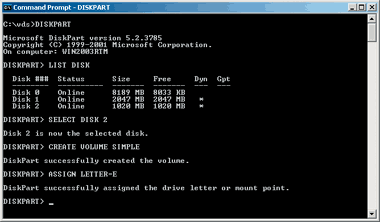 |
| Экран 2. Сессия DiskPart |
Как и DiskRaid, программа DiskPart оснащена средствами обработки сценариев — иначе говоря, она может последовательно обрабатывать текстовый файл с командами DiskPart — и ее сценарии имеют те же ограничения, что и в случае с DiskRaid. Приведенный в Листинге 3 сценарий формирует список дисков, установленных на сервере, выбирает один из дисков, создает на нем том и присваивает данному тому буквенное обозначение.
Почти все, что можно делать с помощью программы DiskPart в плане настройки и управления объектами хранения данных, можно делать и с помощью консоли Disk Management, и наоборот. Разумеется, различие между ними состоит в том, что DiskPart — это средство командной строки, а Disk Management — консоль, оснащенная графическим интерфейсом пользователя.
Disk Management
Disk Management — это VDS-версия оснастки Disk Management, с которой, возможно, уже знакомы читатели, имеющие опыт эксплуатации Windows 2000. VDS Disk Management мало чем отличается от версии Windows 2000. Оснастка представляет собой системную утилиту для управления жесткими дисками, а также содержащимися на них томами или разделами. Disk Management позволяет инициализировать диски, создавать тома, форматировать тома под файловые системы FAT, FAT32 или NTFS, а также создавать отказоустойчивые дисковые системы. С помощью оснастки Disk Management администратор может выполнять почти все связанные с дисками задачи без перезапуска системы и без вмешательства в работу пользователей, поскольку изменения в конфигурации, как правило, вступают в силу незамедлительно.
Для запуска оснастки Disk Management нужно щелкнуть на меню Start, а затем выбрать пункты All Programs, Administrative Tools и Computer Management. В узле Storage следует щелкнуть на элементе Disk Management (см. Экран 3). Разумеется, оснастку Disk Management можно добавить к любой существующей консоли MMC; можно также создать новую консоль MMC и добавить оснастку Disk Management к ней.
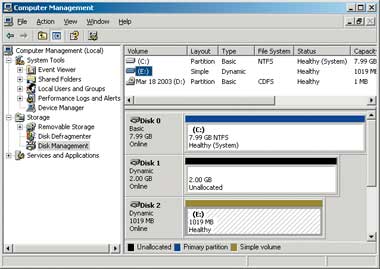 |
| Экран 3. Консоль Disk Management |
В оснастке Disk Management предусмотрены следующие средства.
Сочетание службы VDS Windows 2003, клиентов DiskRaid и DiskPart и оснастки Disk Management представляет собой мощное средство управления устройствами для хранения данных. Теперь в распоряжении изготовителей аппаратных средств массовой памяти имеется стандартный интерфейс, обеспечивающий их устройствам хранения данных возможность автоматической установки и регистрации в среде Windows 2003. А администраторы получают единый набор инструментов, с помощью которых можно конфигурировать системы массовой памяти и управлять ими вне зависимости от того, у какого поставщика была приобретена та или иная система.